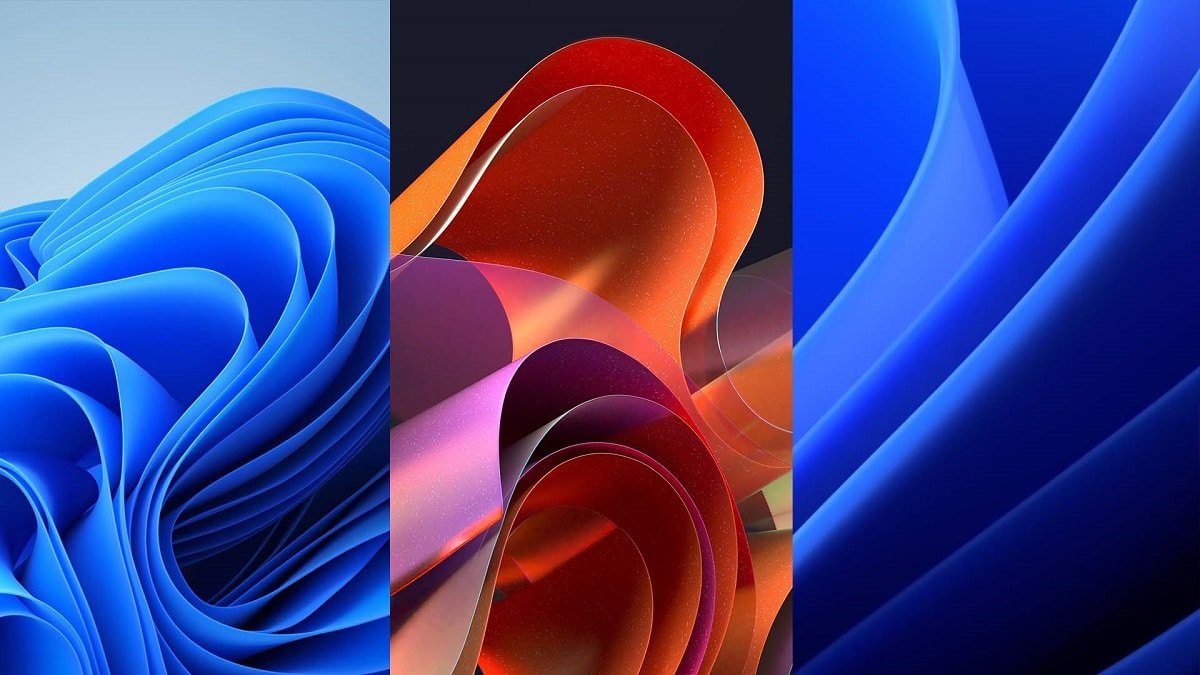
Nuk është e pazakontë që herë pas here të lindin një problem me kompjuterin tonë Windows. Një situatë që shumë e dinë tashmë është se nuk më lejon të shkruaj në motorin e kërkimit Windows. Ky është një problem që mund të ndodhë në cilindo nga versionet e sistemit operativ dhe është diçka nga më bezdisësit. Çfarë duhet bërë në këtë lloj situate?
Ka një sërë zgjidhjesh që ne mund të testojmë kur nuk më lejon të shkruaj në motorin e kërkimit të Windows. Është një problem që na kufizon qartë kur përdorim kompjuterin tonë, ndaj është e rëndësishme ta zgjidhim sa më shpejt që të jetë e mundur. Për fat të mirë, ka një numër opsionesh në dispozicion në këtë drejtim. Falë tyre, gjithçka duhet të funksionojë përsëri mirë.
Ne kemi përpiluar një sërë zgjidhjesh që mund t'i aplikojmë në kompjuterin tonë Windows në këtë lloj situate. Nëse nuk më lejon të shkruaj në motorin e kërkimit Windows, gjëja më normale është se një nga këto zgjidhje është ajo që ju lejon të shkruani përsëri në motorin e kërkimit në kompjuterin tuaj. Janë zgjidhje të thjeshta, që nuk kërkojnë instalim asgjëje, por veprime që do të mund t'i kryejmë në vetë kompjuterin në një mënyrë të thjeshtë. Pra, është mirë t'i provoni të gjitha dhe të shihni se cili funksionon në rastin tuaj të veçantë.

Rindizni kompjuterin tuaj
Ne fillojmë me zgjidhjen më të dukshme, por sot vazhdon të funksionojë në mënyrë perfekte përballë çdo problemi që mund të lindë në cilindo prej versioneve të Windows. Shumë herë është një problem që lind në proceset e PC ose programeve që janë në të. Prandaj, nëse rinisim kompjuterin, këto procese ndalojnë dhe më pas do të rifillojnë. Kjo do të thotë që procesi ku ndodhi gabimi gjithashtu do të riniset, diçka që duhet të ndihmojë për t'i dhënë fund këtij gabimi të bezdisshëm.
Prandaj, klikoni në ikonën e fillimit dhe më pas në ikonën e mbylljes. Nga opsionet që dalin, ne zgjedhim të rifillojmë kompjuterin. Ky është një proces që do të zgjasë disa minuta. Më pas do të na çojë në ekranin bazë, ku futim fjalëkalimin tonë të hyrjes (nëse kemi një të tillë) dhe do të kthehemi në desktopin e kompjuterit tonë. Tani mund të përpiqemi të shkruajmë diçka në motorin e kërkimit Windows. Me shumë mundësi, do të na lejojë ta bëjmë këtë tashmë, kështu që ne mund ta përdorim atë pa asnjë problem. Nëse nuk është kështu, ka zgjidhje të tjera për të provuar.
komandat e riparimit

Kur nuk më lejon të shkruaj në motorin e kërkimit të Windows, ka disa komanda riparimi që mund të na ndihmojnë për të zgjidhur këtë problem në kompjuterin tonë. Ka raste kur ky gabim mund të ndodhë pas instalimit të një përditësimi të sistemit ose nëse përdorim, për shembull, një antivirus të palës së tretë, i cili shkakton probleme me pajtueshmërinë. Edhe pse në shumë raste me një sërë komandash riparimi në vetë kompjuterin do të bëjmë të mundur përdorimin sërish të këtij motori kërkimi. Komandat e riparimit që duhet të përdorim dhe hapat që duhen ndjekur janë si më poshtë:
- Shtypni tastet Control, Shift, Esc në të njëjtën kohë.
- Pastaj hapet dritarja e menaxherit të detyrave.
- Zgjidhni skedën File.
- Tani shkoni te opsioni Run new task.
- Kontrolloni kutinë që thotë Krijo këtë detyrë me privilegje administrative.
- Shkruani CMD dhe klikoni OK.
- Kopjoni komandat e mëposhtme një nga një dhe shtypni Enter:
- DISM / Online / Cleanup-Image / Kontroll shëndetësor
- DISM / Online / Cleanup-Image / ScanHealth
- DISM / Në linjë / Pastrimi-Image / Rivendosja e Shëndetit
Gjëja më normale është se kur të keni futur këto komanda në konsolën e përmendur, gjithçka do të kthehet në normalitet. Kjo do të thotë, ju do të jeni në gjendje të shkruani përsëri në motorin e kërkimit në Windows si më parë. Pra, ky problem i bezdisshëm që po na prekte tani është eliminuar, për fat. Kjo është një zgjidhje e thjeshtë, e cila nuk do të marrë shumë kohë, ndaj është diçka që ia vlen ta provoni në çdo kohë.
Riinstalimi i aplikacioneve
Shumë herë, zgjidhja e mëparshme nuk ka qenë e mjaftueshme, ndaj mund ta ndjekim me një hap ose komponent të dytë. Bëhet fjalë për riinstalimin e aplikacioneve. Siç kemi thënë, ka raste kur nuk më lë të shkruaj në motorin e kërkimit Windows, është një dështim për shkak të një përditësimi ose përdorimit të një aplikacioni në sistemin operativ. Pra, kjo fazë e dytë do të na lejojë të shkojmë një hap më tej dhe në fund të zgjidhim këtë gabim. Hapat që duhen ndjekur tani janë:
- Shtypni tastet Control, Shift, Esc në të njëjtën kohë.
- Pastaj hapet dritarja e menaxherit të detyrave.
- Zgjidhni skedën File.
- Tani shkoni te opsioni Run new task.
- Kontrolloni kutinë që thotë Krijo këtë detyrë me privilegje administrative.
- Shkruani powershell dhe klikoni ok.
- Kopjoni dhe ngjisni komandat e mëposhtme një nga një dhe shtypni tastin Enter:
- Get-AppXPackage -AllUsers |Where-Object {$_.InstallLocation -si "*SystemApps*"} | Foreach {Add-AppxPackage -DisableDevelopmentMode -Register "$($_.InstallLocation)\AppXManifest.xml"}
- Get-AppXPackage -AllUsers | Foreach {Add-AppxPackage -DisableDevelopmentMode -Register "$($_.InstallLocation)\AppXManifest.xml"}
- $ manifest = (Merrni-AppxPackage Microsoft.WindowsStore) .InstaloniLokacionin + '\ AppxManifest.xml'; Add-AppxPackage -DisableDevelopmentMode -Regjistrohu $ manifest
Këto komanda duhet të kopjohen fjalë për fjalë siç janë këtu, në mënyrë që të jemi të sigurt se është përdorur komanda e saktë për këtë proces. Normalisht, kur të kemi futur këto komanda, gjithçka do të zgjidhet, kështu që shiriti i kërkimit në Windows funksionon përsëri. Ka raste kur marrim disa mesazhe gabimi kur përdorim këto zgjidhje në PC, por në shumicën e rasteve është diçka që do të funksionojë mirë.
Çaktivizo Bing nga menyja e fillimit

Një arsye që nuk më lejon të shkruaj Windows Finder mund të jetë se ka probleme me Bing në ekranin e fillimit. Mund të lindin probleme me përputhshmërinë, të cilat na pengojnë të përdorim normalisht shfletuesin e kompjuterit. Në këtë situatë, diçka që mund të bëjmë është të çaktivizojmë Bing nga menyja e fillimit të kompjuterit. Kjo është diçka që mund të na ndihmojë në shumë raste. Hapat që duhet të ndjekim janë:
- Shtypni tastet Windows + R për të hapur dritaren Run on PC.
- Shkruani regedit dhe klikoni OK për të hapur Redaktorin e Regjistrit.
- Jepni lejet e administratorit.
- Shkruani komandën Computer\HKEY_CURRENT_USER\SOFTWARE\Microsoft\Windows\CurrentVersion\Search
- Gjeni dosjen Search dhe klikoni mbi të.
- Krijo një hyrje të re regjistri në të, i cili duhet të quhet BingSearchEnabled
- Klikoni mbi të për të ndryshuar vlerën e saj.
- Shkruani numrin 0 në dritaren që shfaqet si vlerë e kësaj dosjeje.
- Në të njëjtën dosje, klikoni dy herë CortanaConsent.
- Në dritaren që shfaqet, shkruani numrin 0 në kutinë e quajtur Vlera e të dhënave.
Kur ta keni bërë këtë, ne përpiqemi përsëri për të parë nëse ky motor kërkimi Windows funksionon. Siç mund ta shihni, në shumë raste ky gabim i bezdisshëm tashmë është zgjidhur dhe ne mund të përdorim normalisht motorin e kërkimit në kompjuterin tonë. Pra, tani do të jemi në gjendje t'i kryejmë kërkimet që dëshironim pa asnjë problem. Kur të keni bërë këto ndryshime, fillimisht rinisni kompjuterin në mënyrë që ato të funksionojnë, ka raste kur nuk ndodh.
hiqni tastierën

Zgjidhja e mëposhtme është një tjetër që zakonisht funksionon mirë për këtë problem në sistemin operativ. çfarë do të bëjmë është heqja e tastierës, për ta riinstaluar më vonë. Kjo është diçka që mund ta bëjmë nëse zgjidhjet e mëparshme nuk e përfundojnë zgjidhjen e këtij problemi në Windows. Përsëri, hapat nuk janë shumë të komplikuar, kështu që është diçka që të gjithë mund ta provojnë. Hapat që duhen ndjekur janë këto:
- Hapni cilësimet e sistemit operativ.
- Shkoni te Koha dhe gjuha.
- Prekni Rajoni dhe gjuha.
- Klikoni te Gjuha për të shfaqur (Spanjisht) dhe më pas te Opsionet.
- Klikoni opsionin për të shtuar një tastierë.
- Pasi të shtohet, klikoni në tastierën që keni pasur tashmë në kompjuterin tuaj.
- Klikoni në opsionin Hiq që shfaqet pranë tastierës së përmendur.
- Mbyllni dritaren e konfigurimit dhe nga shiriti i detyrave zgjidhni tastierën (kliko mbi tekstin që thotë ESP, pranë orës dhe datës).
- Kontrolloni nëse kjo e ka rregulluar problemin. Rinisni kompjuterin në shumë raste që ky ndryshim të hyjë në fuqi.
- Pastaj kthejeni procesin dhe shtoni përsëri tastierën origjinale.
Ky ndryshim i tastierës është diçka që zakonisht funksionon mirë. Shumë herë, arsyeja pse motori i kërkimit në Windows nuk funksionon ose nuk na lejon të shkruajmë në të, është një problem me tastierën që përdoret. Prandaj, ndryshimi i tastierës ose shtimi i një tjetër është zakonisht diçka që na lejon t'i japim fund problemit të përmendur në sistemin operativ. Në këtë mënyrë ne do të mund të përdorim përsëri motorin e kërkimit në sistemin operativ sa herë të dëshirojmë. Pra, është një zgjidhje e thjeshtë, por që zakonisht është efektive në shumë raste.